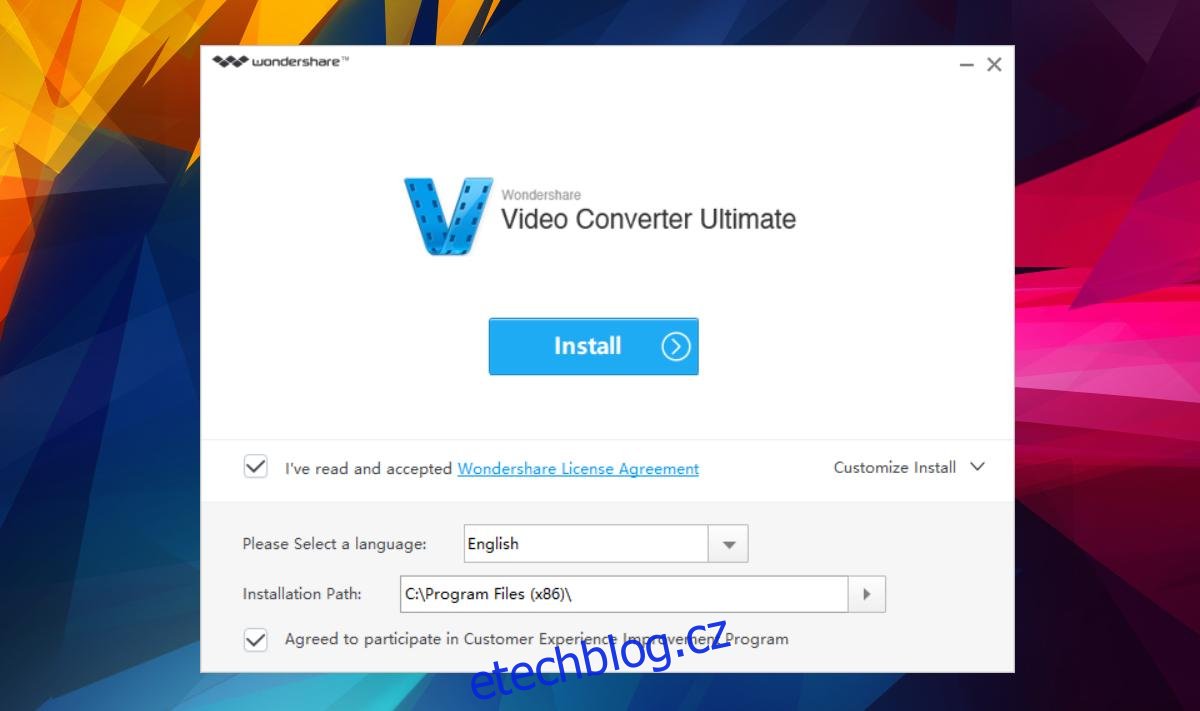Ve světě, kde existuje přehrávač VLC, byste si mysleli, že formáty mediálních souborů již nejsou důležité. Z velké části si myslíme, že lidé se zabývají pouze sledováním mediálního obsahu. To vše pokrývá VLC player. Dokonce i aplikace Filmy a TV ve Windows 10 podporuje jeden typ souborů MKV, takže je pokryto mnoho oblíbených mediálních kontejnerů. Jediným problémem je, že lidé nechtějí pouze sledovat mediální soubory. I kdyby se zabývali výhradně sledováním médií, přehrávač VLC by nezaplnil každou prázdnotu jednoduše proto, že stolní počítače nejsou jedinou platformou pro sledování videí. Sledování napříč platformami je stále problém, a proto musíte videa převádět. Pokud zohledníte aplikace, které se používají k úpravě videí, bude o to jasnější, že potřebujete videa převést pro prohlížení a úpravy napříč platformami.
Chcete-li převést videa pro sledování napříč platformami, máte z čeho vybírat. Existuje spousta online služeb, které můžete použít ke konverzi videí pro sledování napříč platformami. Většina služeb se převádí do oblíbených formátů, jako jsou MP4 a MOV. Jediným problémem je ztráta kvality, když převádíte videa online pomocí těchto služeb. Pokud chcete převést videa pro sledování na různých platformách, počítačová aplikace je tou správnou cestou. Vzali jsme populární aplikaci pro konverzi videa Wondershare Video Converter na otočku a můžeme říci, že se díváme na docela solidní možnost. Podívejme se, jak se věci vyvíjely –
Table of Contents
Instalace
Instalace Wondershare Video Converter je snadná, ale pokud nechcete společnosti posílat statistiky využití, měli byste jít na vlastní instalaci. Na instalační obrazovce se můžete odhlásit ze zasílání statistik využití.
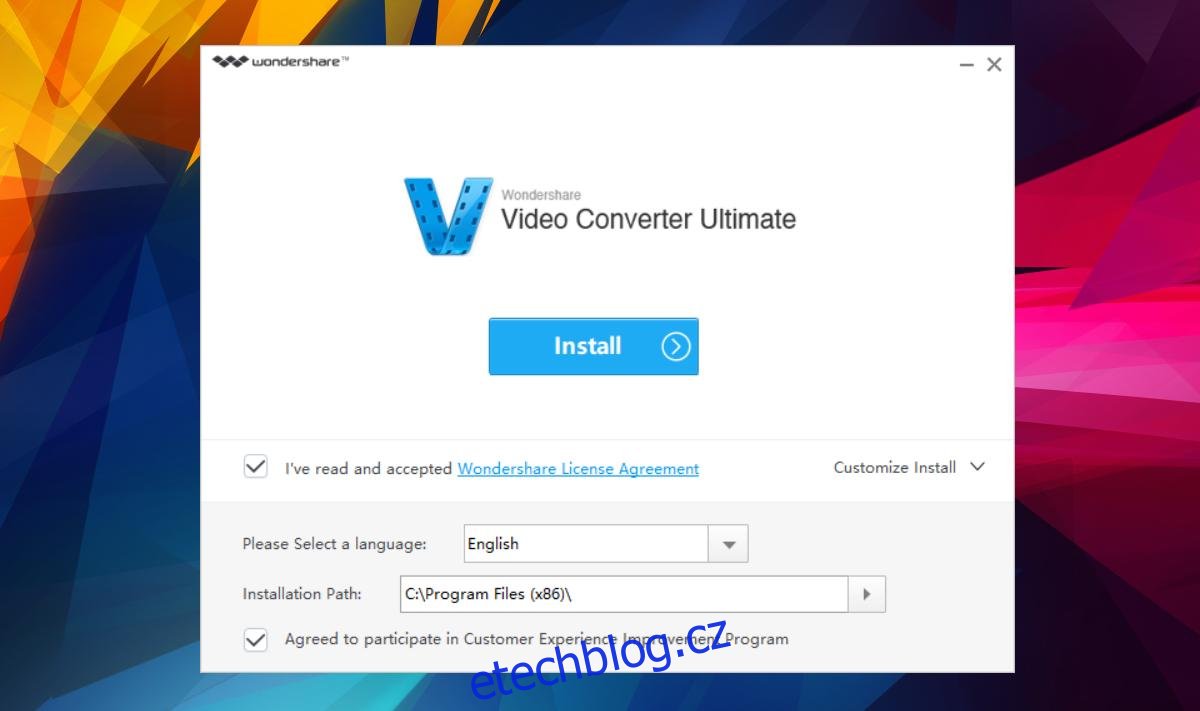
Převést videa
Hlavním účelem Wondershare Video Converter je konverze videa. Potřebujeme aplikaci, která dokáže převést video, ale nezničí kvalitu videa. Aplikace podporuje převod mezi 150 formáty. To zahrnuje také soubory MKV a MOV. Zde stojí za zmínku, že aplikace má zkušební verzi a placenou verzi. Obě verze mají stejné funkce, ale zkušební verze omezuje vaše používání funkcí.
Můžete převést celé video nebo jen jeho část. Wondershare Video Converter má vestavěný nástroj pro úpravu, který vám umožní převést pouze vybranou část jakéhokoli videa.
Chcete-li převést video, přetáhněte jej do rozhraní aplikace. Případně se aplikace přidá do možností kontextové nabídky po kliknutí pravým tlačítkem. Stačí kliknout pravým tlačítkem myši na soubor videa a vybrat možnost převodu. Tím se aplikace otevře a přidá se do ní video.
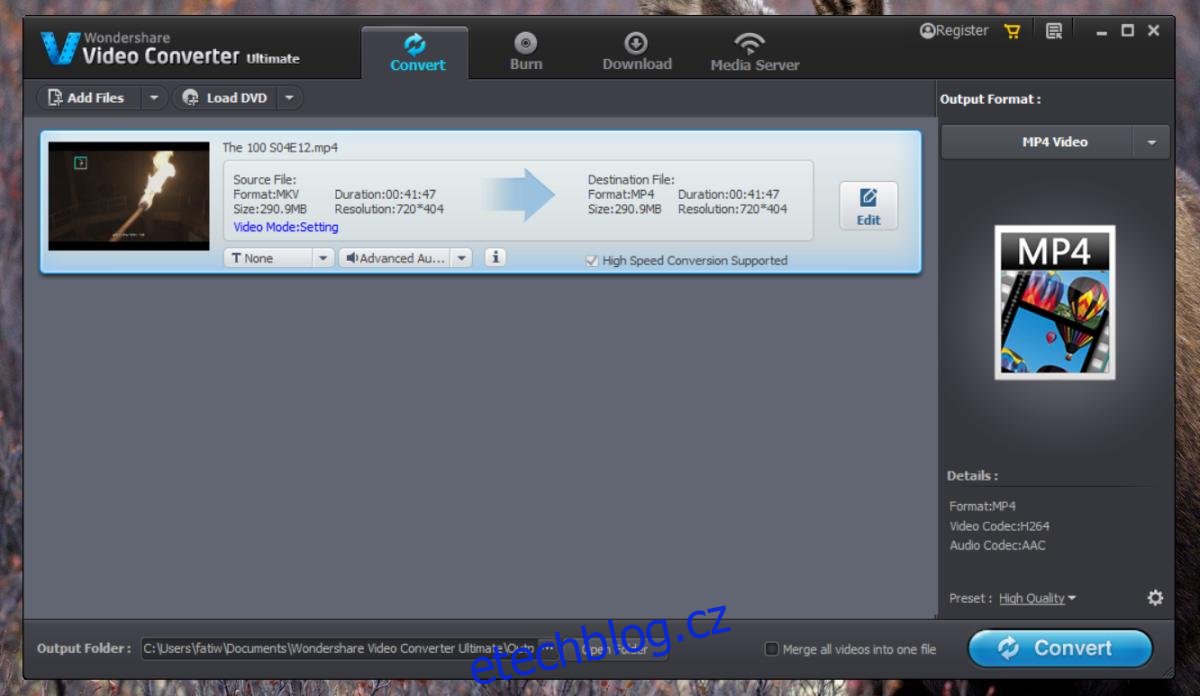
Pokud potřebujete převést pouze klip ze souboru, klikněte na souboru na tlačítko Upravit. Tím se dostanete k nástroji ořezávání. Wondershare Video Converter má další nástroje pro úpravu videa, včetně nástroje pro vodoznak a nástroje pro barevné efekty.
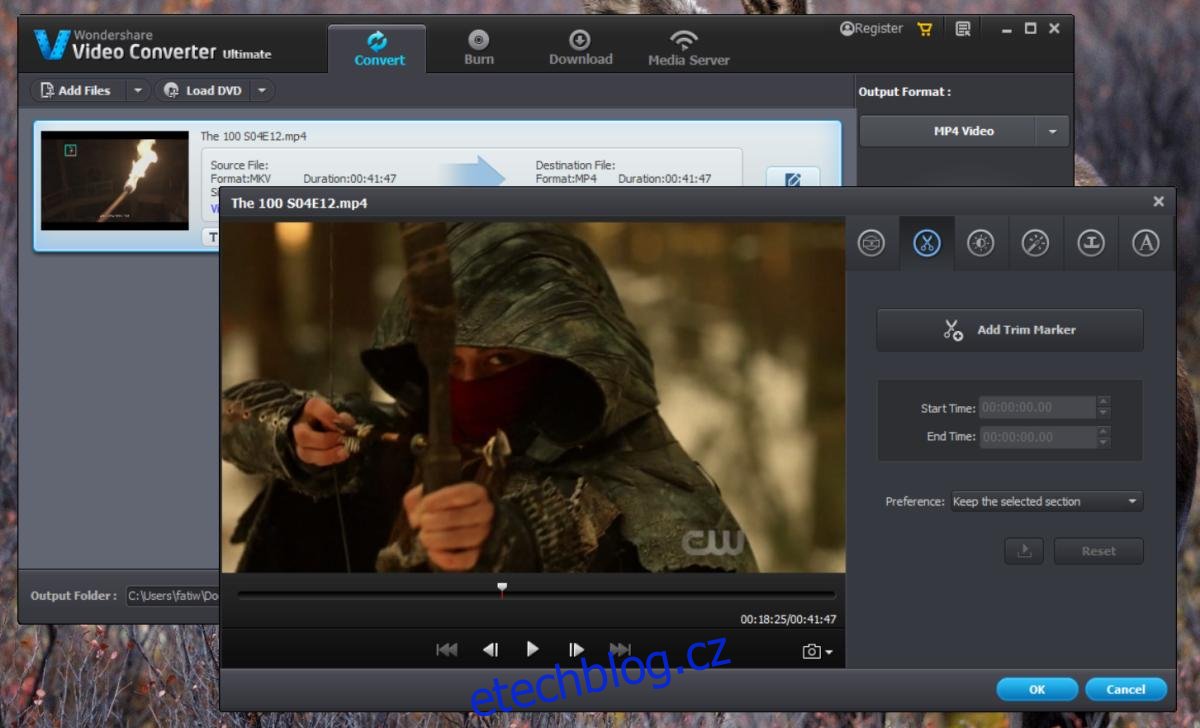
Soubor můžete upravit, jak chcete. Až budete hotovi, vraťte se do hlavního rozhraní a klikněte na ‚Převést‘. Konverze trvá určitou dobu v závislosti na délce souboru.
Kvalita konverze
Zde je vedle sebe srovnání souboru MKV převedeného na MP4. Levý je původní soubor a pravý je převedený klip.

Změnit formát
Aplikace se ve výchozím nastavení převádí na formát souboru MP4, ale formát můžete změnit na cokoli jiného. Ve skutečnosti můžete převést video na zvukový soubor. Chcete-li změnit formát souboru, otevřete rozevírací nabídku v části Výstupní soubor. Všechny formáty jsou rozděleny podle formátu a zařízení. To je docela praktické, když nevíte, do kterého formátu převést video. Zařízení můžete vybrat na kartě Zařízení a aplikace bude znát správný formát.
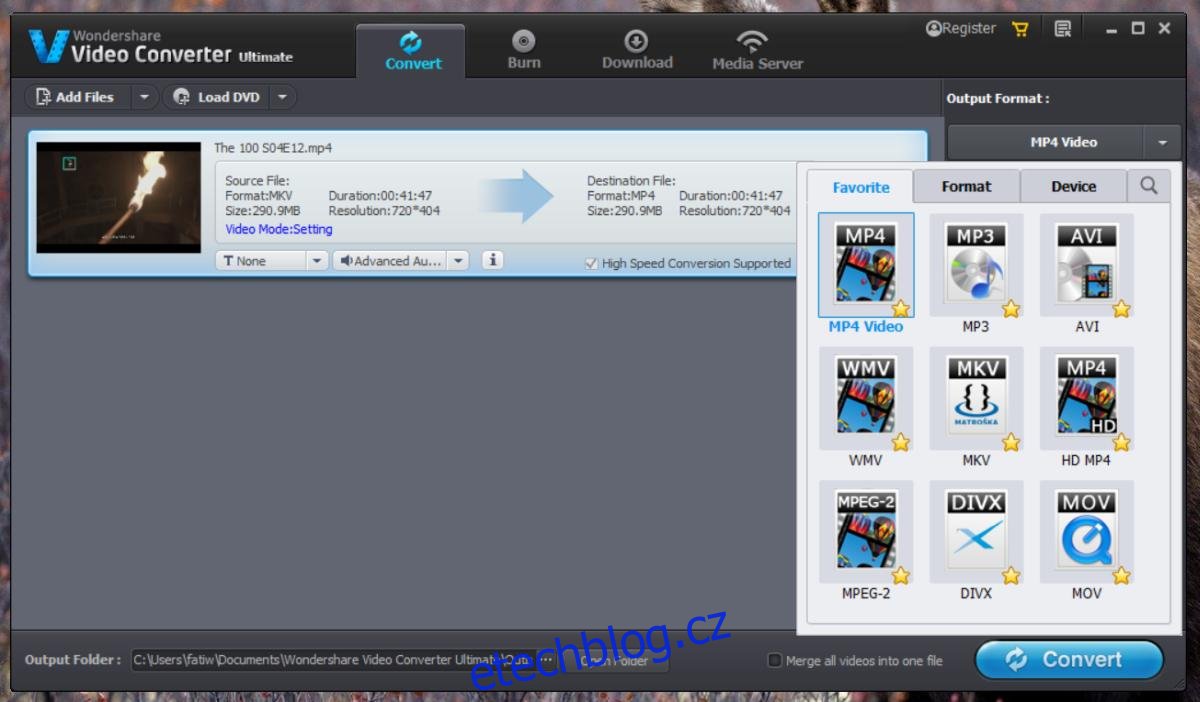
Vypalování DVD/CD a stahování videa
Wondershare Video Converter má dvě další hlavní funkce. Může vypálit vaše média na DVD nebo CD. Vzhledem k tomu, že lidé už opravdu nepoužívají DVD ani CD a mechaniky rychle mizí z notebooků i stolních počítačů, mohla by tato funkce zajímat jen málokoho. Funkce stahování je důležitější. Může stahovat videa z YouTube a téměř jakékoli online video, pokud na něj máte odkaz.
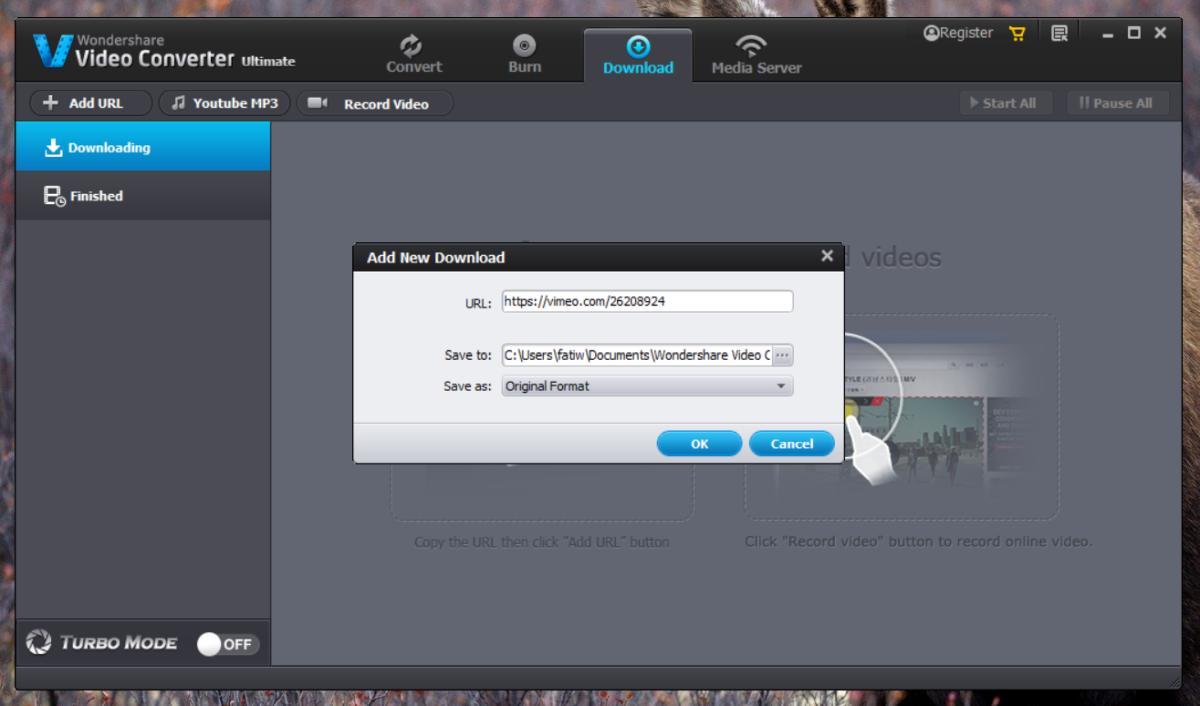
Zkušební vs plná verze
Wondershare Video Converter má zkušební verzi. Ve zkušební verzi mají všechny funkce aplikace omezení a omezení. Například se zkušební verzí si můžete stáhnout pouze 5 videí a pak si musíte zakoupit licenci. Můžete převést pouze 1/3 klipu a vypálit 1/3 videa na DVD. Limit castingu je také stanoven na 5 minut. Pokud se vám aplikace líbí, plná verze vás bude stát 49,95 $ za jednu doživotní licenci. Pokud kupujete pro rodinu (nebo menší společnost), můžete získat rodinnou licenci pro 2-5 počítačů za 99,95 $.
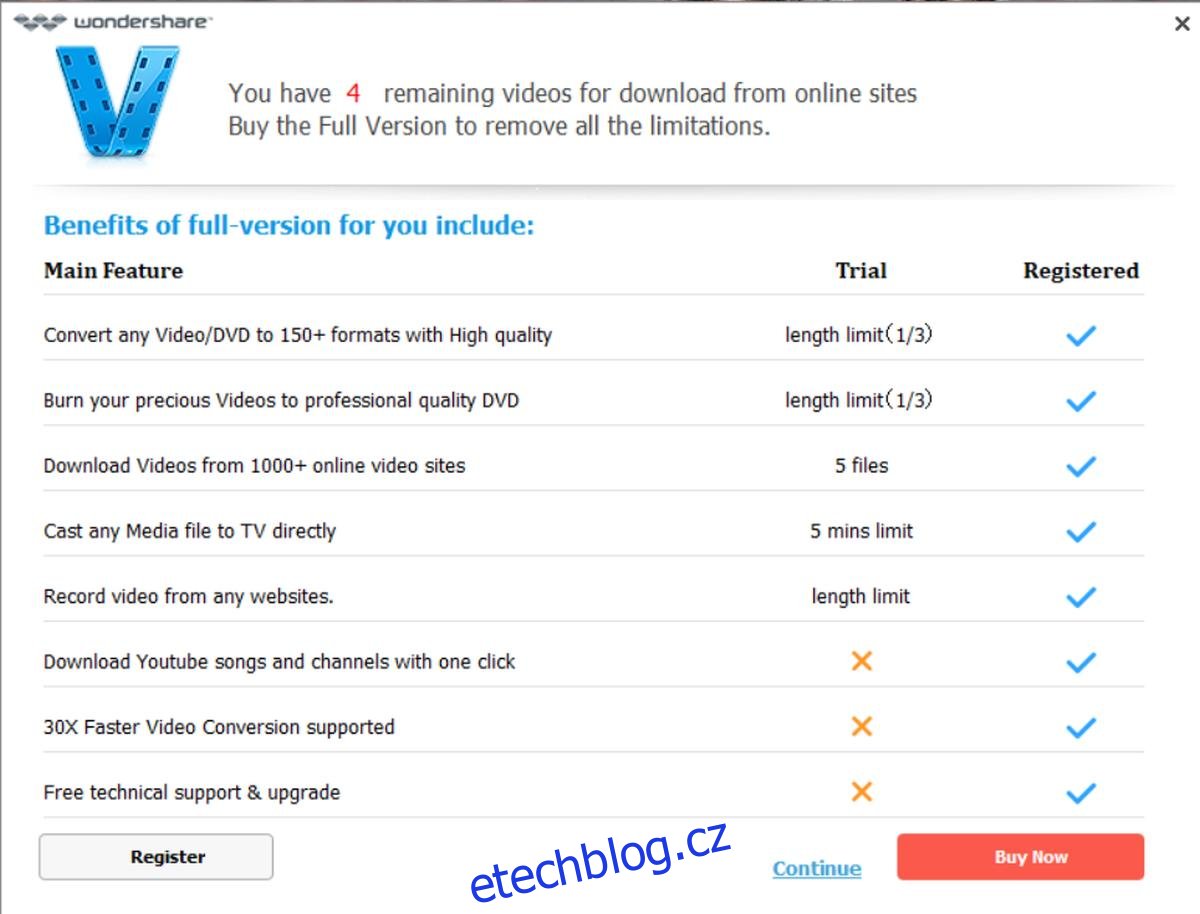
Klady a zápory
Wondershare Video Converter funguje opravdu dobře, není přehnaně slibný a nedodává se. Aplikace podporuje širokou škálu funkcí, ke kterým byste normálně potřebovali několik aplikací.
Má pouze jeden nedostatek; sám si instaluje rozšíření prohlížeče. Aplikaci jsme testovali na počítači s Windows 10, kde automaticky přidala doplněk do Internet Exploreru. Jiné prohlížeče nebyly ovlivněny. Je možné, že se aplikace nikdy nepokusila nainstalovat doplněk do Chromu jednoduše proto, že by jej Chrome zachytil. To je opravdu jediný problém aplikace. Rozšíření není škodlivé. Přidá tlačítko stahování na stránky, které obsahují mediální soubory, které si můžete stáhnout. Ušetří vám to celý proces kopírování a vkládání adresy URL do samotné aplikace. Wondershare Video Converter by měl před instalací doplňku požádat o povolení uživatele.
Kromě toho má aplikace spoustu možností přizpůsobení, takže ji můžete nastavit tak, aby běžela, jak se vám líbí.